ลืมรหัสผ่าน iPhone: วิธีรีเซ็ต iPhone โดยไม่สูญเสียข้อมูล
เบ็ดเตล็ด / / April 02, 2023
เราทุกคนไม่กลัวสายตาของโทรศัพท์ของเราที่ไม่ได้ปลดล็อคเมื่อเราป้อนรหัสผ่าน? ด้วยการตรวจสอบสิทธิ์ไบโอเมตริกซ์บน iPhone ทุกเครื่อง สิ่งที่คุณต้องทำคือวางนิ้วโป้งหรือปัดหน้าจอล็อกขึ้นเพื่อปลดล็อก แต่เมื่อ Touch ID หรือ ID ใบหน้าไม่ทำงานคุณต้องเจาะรหัสของคุณ หากคุณลืม ก็ถึงเวลารีเซ็ตรหัสผ่าน iPhone ของคุณ

อย่างไรก็ตาม กระบวนการนี้ไม่ตรงไปตรงมานัก Apple ไม่มีตัวเลือกให้คุณรีเซ็ตรหัสผ่านโดยไม่ต้องใช้ รีเซ็ต iPhone ของคุณ. ไม่ต้องกังวล เพราะเราจะแนะนำคุณในทุกขั้นตอนและบอกคุณว่าต้องทำอย่างไรหากคุณลืมรหัสผ่าน iPhone และยังช่วยให้คุณรีเซ็ต iPhone โดยไม่ทำให้ข้อมูลสูญหาย
ข้อกำหนดเบื้องต้นในการรีเซ็ต iPhone ของคุณเมื่อคุณลืมรหัสผ่าน
หากต้องการปลดล็อก iPhone ของคุณโดยไม่ใช้รหัสผ่าน ทางออกเดียวคือรีเซ็ตเป็นค่าจากโรงงานทั้งหมด มีสองสามวิธีที่คุณสามารถรีเซ็ต iPhone เมื่อล็อกอยู่ เราจะพูดถึงวิธีการทั้งหมดในภายหลัง แต่ก่อนที่เราจะไปถึงนั้น ต่อไปนี้เป็นข้อกำหนดเบื้องต้นบางประการ
- หาก iPhone ของคุณไม่ได้เชื่อมต่อกับอินเทอร์เน็ต คุณจะต้องใช้ Mac/PC และสายฟ้าผ่า
- คุณจะต้องเข้าถึงบัญชี Apple ของคุณ เช่น อีเมล/หมายเลขโทรศัพท์และรหัสผ่าน Apple ID ของคุณ หากคุณจำ Apple ID หรือรหัสผ่านของคุณไม่ได้ คุณสามารถรีเซ็ตได้โดยไปที่ กู้คืน Apple ID ของคุณ เว็บไซต์.
- เนื่องจากข้อมูลของคุณจะถูกล้าง คุณจะต้องกู้คืนข้อมูลสำรองหลังจากรีเซ็ต iPhone ของคุณ หากคุณยังไม่มี เราจะแสดงวิธีสำรองข้อมูลในส่วนถัดไป
วิธีสำรองข้อมูล iPhone หากคุณลืมรหัสผ่าน
เป็นความคิดที่ดีเสมอที่จะใช้ สำรองข้อมูล iPhone เป็นระยะ ด้วยวิธีนี้ คุณจะมั่นใจได้ว่าข้อมูลของคุณจะไม่สูญหายในสถานการณ์เช่นนี้ หากคุณมีข้อมูลสำรอง iCloud อยู่แล้ว หรือหากคุณเคยสำรองข้อมูล iPhone ของคุณไปยัง Mac/PC ของคุณก่อนหน้านี้ คุณสามารถข้ามขั้นตอนนี้ได้
หากคุณไม่มีข้อมูลสำรองก่อนหน้าและคุณลืมรหัสผ่าน iPhone คุณอาจหรือไม่สามารถสำรองข้อมูลได้ขึ้นอยู่กับว่า iPhone ของคุณเชื่อถือคอมพิวเตอร์ของคุณหรือไม่ นี่คือวิธีการตรวจสอบ
บันทึก: เราจะทำตามขั้นตอนโดยใช้ Finder บน Mac แต่ขั้นตอนยังคงเหมือนเดิมสำหรับ iTunes บน Windows
ขั้นตอนที่ 1: เชื่อมต่อ iPhone ของคุณกับ Mac หรือ PC โดยใช้สายฟ้าผ่า
ขั้นตอนที่ 2: เข้าถึง iPhone ผ่านแถบด้านข้างบน Finder หากคุณมี Mac หากคุณใช้ iTunes ให้เปิดแอปแล้วคลิกที่ iPhone ของคุณ

ขั้นตอนที่ 3: หากคุณเห็นหน้าจอที่ขอให้คุณกดปุ่ม Trust แสดงว่าคุณโชคไม่ดี คุณไม่สามารถสำรองข้อมูล iPhone ของคุณได้ และคุณจะสูญเสียข้อมูลทั้งหมด

ในทางกลับกัน หากคุณเห็นหน้าจอแสดงข้อมูลเกี่ยวกับ iPhone ของคุณ แสดงว่าคุณโชคดี! คลิกที่ 'สำรองข้อมูลทันที' เพื่อเริ่มสำรองข้อมูล iPhone ของคุณไปยังคอมพิวเตอร์
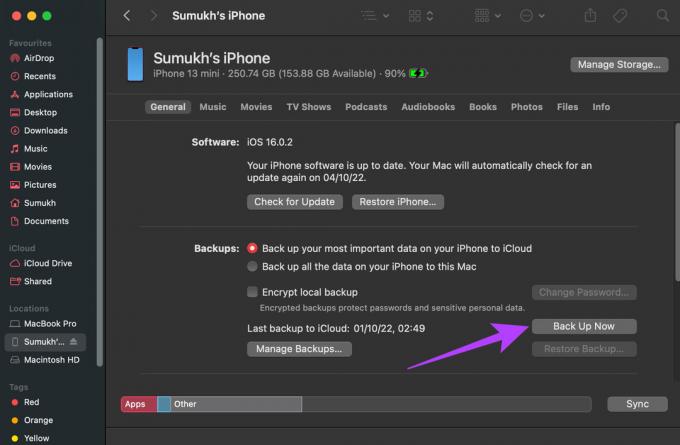
วิธีรีเซ็ต iPhone ของคุณโดยไม่มีรหัสผ่าน
มี 3 วิธีในการรีเซ็ต iPhone ของคุณเมื่อคุณถูกล็อค คุณสามารถใช้วิธีที่คุณสะดวกที่สุด
1. รีเซ็ต iPhone ที่ถูกล็อคบน iOS 15.2 ขึ้นไป - วิธีที่ง่ายที่สุด
ด้วย iOS 15.2 Apple ได้เปิดตัวความสามารถในการรีเซ็ต iPhone ของคุณโดยตรงจากหน้าจอล็อคหลังจากพยายามไม่สำเร็จหลายครั้ง นี่เป็นวิธีที่ง่ายที่สุดในการรีเซ็ต iPhone ของคุณโดยไม่ต้องใช้รหัสผ่าน อย่างไรก็ตาม หากคุณไม่ได้เปิดใช้งาน Find My, อัปเดต iPhone ของคุณเป็น iOS 15.2 หรือไม่มีการเชื่อมต่ออินเทอร์เน็ต วิธีนี้จะใช้ไม่ได้ หากคุณมีคุณสมบัติตรงตามข้อกำหนดเบื้องต้น ให้ปฏิบัติตาม:
ขั้นตอนที่ 1: ลองป้อนรหัสผ่านของคุณบนหน้าจอล็อค คุณจะเห็นข้อความ Security Lockout หลังจากลองผิดสองสามครั้ง เมื่อคุณป้อนรหัสผ่านผิดหลายครั้ง ตัวเลือกในการรีเซ็ต iPhone ของคุณจะปรากฏขึ้น
ขั้นตอนที่ 2: เลือกตัวเลือก Erase iPhone ที่มุมล่างขวาของหน้าจอ

ตอนนี้ป้อน Apple ID และรหัสผ่านเพื่อรีเซ็ต iPhone ของคุณ
2. รีเซ็ต iPhone โดยไม่ใช้รหัสผ่านโดยใช้ Find My
Find My เป็นเครื่องมือที่ใช้โดยทั่วไปในการติดตาม iPhone ของคุณที่สูญหายหรือถูกขโมย อย่างไรก็ตาม คุณยังสามารถใช้เพื่อรีเซ็ต iPhone ของคุณจากระยะไกลโดยไม่ต้องป้อนรหัสผ่าน โปรดทราบว่าเพื่อให้วิธีนี้ได้ผล iPhone ของคุณต้องเชื่อมต่อกับอินเทอร์เน็ตผ่าน Wi-Fi หรือข้อมูลมือถือ
ขั้นตอนที่ 1: ตรงไปที่ ค้นหาเว็บไซต์ของฉัน บนอุปกรณ์อื่น เข้าสู่ระบบด้วย Apple ID เดียวกันกับที่ใช้ใน iPhone ที่ล็อคไว้
ขั้นตอนที่ 2: คลิกที่อุปกรณ์ทั้งหมดด้านบนแล้วเลือก iPhone ของคุณจากที่นั่น

ขั้นตอนที่ 3: ตอนนี้ เลือก ลบ iPhone

หาก iPhone ของคุณเชื่อมต่อกับอินเทอร์เน็ต เครื่องจะรีเซ็ต
3. รีเซ็ต iPhone โดยไม่ต้องใช้รหัสผ่านโดยใช้ iTunes หรือ Finder
หากวิธีแก้ไขปัญหาอีก 2 วิธีไม่ได้ผล คุณจะต้องรีเซ็ต iPhone โดยใช้ iTunes บน Windows หรือ Finder บน Mac นี่คือวิธีการทำ
ขั้นตอนที่ 1: เชื่อมต่อ iPhone ของคุณกับ Mac หรือ PC โดยใช้สายฟ้าผ่า
ขั้นตอนที่ 2: เข้าสู่โหมดการกู้คืนบน iPhone ของคุณโดยทำตามคำแนะนำเหล่านี้:
- สำหรับ iPhone 8 และใหม่กว่า: กดปุ่มเพิ่มเสียงแล้วปล่อย จากนั้นกดแล้วปล่อยปุ่มลดเสียง ตอนนี้ กดปุ่มด้านข้างค้างไว้อย่างรวดเร็วจนกว่าคุณจะเห็นหน้าจอโหมดการกู้คืน
- สำหรับไอโฟน 7 และ 7 พลัส: กดปุ่มลดระดับเสียงและปุ่มเปิดปิดค้างไว้จนกว่าคุณจะเห็นหน้าจอโหมดการกู้คืน
- สำหรับ iPhone 6S และรุ่นก่อนหน้า: กดปุ่มโฮมและปุ่มเปิดปิดค้างไว้จนกว่าคุณจะเห็นหน้าจอโหมดการกู้คืน
ขั้นตอนที่ 3: เข้าถึง iPhone ผ่านแถบด้านข้างบน Finder หากคุณมี Mac หากคุณใช้ iTunes ให้เปิดแอปแล้วคลิกที่ iPhone ของคุณ

ขั้นตอนที่ 4: ตอนนี้คุณจะเห็นข้อความแจ้งว่ามีบางอย่างผิดปกติกับ iPhone และจำเป็นต้องอัปเดตหรือกู้คืน เลือกตัวเลือกการคืนค่า
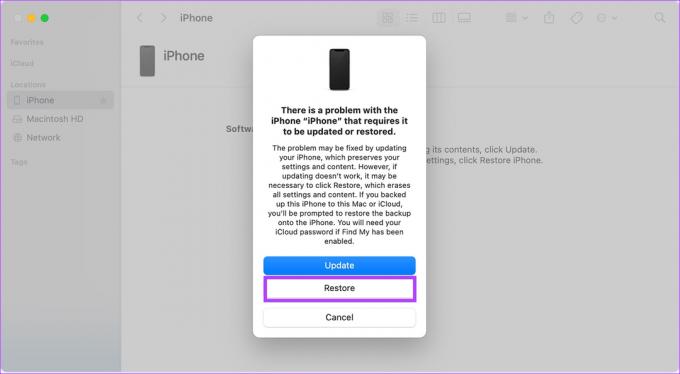
คอมพิวเตอร์ของคุณจะดาวน์โหลดซอฟต์แวร์ iOS ที่เกี่ยวข้องและเริ่มกระบวนการกู้คืน รอให้กระบวนการเสร็จสิ้นและ iPhone ของคุณจะรีเซ็ตโดยไม่ต้องใช้รหัสผ่าน
หาก iPhone ของคุณออกจากโหมดการกู้คืนก่อนที่กระบวนการกู้คืนจะเริ่มต้นขึ้น ให้ถอด iPhone ของคุณออกจากคอมพิวเตอร์ ปล่อยให้การดาวน์โหลดเสร็จสิ้น และเชื่อมต่อกลับเข้าไปใหม่
วิธีคืนค่าข้อมูลสำรองหลังจากรีเซ็ต iPhone
หลังจากรีเซ็ต iPhone แล้ว ก็ถึงเวลาตั้งค่าและกู้คืนข้อมูลสำรองของคุณ หากคุณไม่สามารถสำรองข้อมูลหรือคุณไม่มีข้อมูลสำรองก่อนหน้านี้ คุณสามารถข้ามขั้นตอนนี้ได้ ทำตามขั้นตอนการตั้งค่าตามปกติและป้อนรหัสผ่านไปยัง Apple ID ที่คุณใช้ก่อนหน้านี้ หลังจากนั้น คุณสามารถใช้ iPhone ของคุณโดยไม่ต้องใช้รหัสผ่านใดๆ
หากคุณมีข้อมูลสำรอง คุณสามารถกู้คืนข้อมูลได้ด้วยวิธีต่อไปนี้
ขั้นตอนที่ 1: ทำตามขั้นตอนการตั้งค่าเริ่มต้นบน iPhone ลงชื่อเข้าใช้ Apple ID เดียวกับที่คุณใช้ในการสำรองข้อมูลก่อนรีเซ็ต iPhone
ขั้นตอนที่ 2: เมื่อคุณไปถึงส่วนแอพและข้อมูล ให้เลือกประเภทข้อมูลสำรองที่คุณต้องการกู้คืน หากคุณมีข้อมูลสำรอง iCloud ให้เลือก 'กู้คืนจากข้อมูลสำรอง iCloud' หากคุณสำรองข้อมูล iPhone ของคุณไปยัง Mac หรือ PC ให้เลือกตัวเลือกที่สอง


ขั้นตอนที่ 3: หากเป็นข้อมูลสำรอง iCloud ควรเริ่มกู้คืนโดยอัตโนมัติ หากเป็นข้อมูลสำรองในคอมพิวเตอร์ ให้เสียบ iPhone ของคุณผ่านสายไฟและเลือกตัวเลือกกู้คืนข้อมูลสำรอง
วิธีเปลี่ยนรหัสผ่าน iPhone ของคุณ
เมื่อคุณตั้งค่า iPhone เรียบร้อยแล้ว ต่อไปนี้คือวิธีเปลี่ยนรหัสผ่านเป็นสิ่งที่เดาได้ไม่ยากแต่จำง่าย
ขั้นตอนที่ 1: เปิดแอปการตั้งค่าบน iPhone ของคุณ ไปที่ส่วน Face ID & Passcode

ขั้นตอนที่ 2: เลื่อนลงและเลือกเปลี่ยนรหัสผ่าน
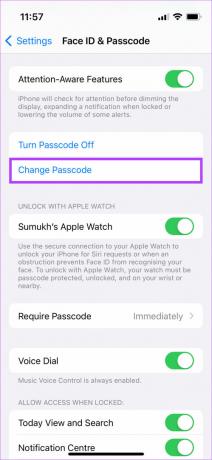
ป้อนรหัสผ่านปัจจุบันของคุณ จากนั้นป้อนรหัสผ่านใหม่ที่คุณต้องการตั้ง คุณเปลี่ยนรหัสผ่านของ iPhone เรียบร้อยแล้ว
คำถามที่พบบ่อยเกี่ยวกับการรีเซ็ต iPhone
ไม่ แม้ว่าคุณจะนำ iPhone ไปที่ Apple พวกเขาก็จะรีเซ็ตเครื่องหากคุณลืมรหัสผ่าน
ได้ คุณสามารถใช้ Apple ID อื่นกับ iPhone ของคุณได้ อย่างไรก็ตาม คุณจะต้องป้อนรหัสผ่านของ Apple ID เก่าของคุณก่อนเพื่อยืนยันตัวตนของคุณก่อนที่จะลงชื่อเข้าใช้ด้วย Apple ID ใหม่
มันเป็นไปไม่ได้. การรีเซ็ต iPhone ของคุณจะลบข้อมูล อย่างไรก็ตาม หากคุณมีข้อมูลสำรอง คุณสามารถกู้คืนได้ และข้อมูลทั้งหมดของคุณจะยังคงอยู่
ชุบชีวิต iPhone ที่ถูกล็อคของคุณ
อย่างที่คุณเห็น หากคุณลืมรหัสผ่าน iPhone นั่นไม่ใช่จุดจบของโลก! คุณสามารถรีเซ็ตรหัสผ่าน iPhone ของคุณได้ทุกเมื่อโดยใช้วิธีใดวิธีหนึ่งข้างต้น และทำให้ iPhone ที่ถูกล็อคของคุณกลับมามีชีวิตอีกครั้ง หากคุณสำรองข้อมูล iPhone เป็นประจำ คุณยังสามารถกู้คืนข้อมูลทั้งหมดได้ เพื่อไม่ให้รูปภาพ ไฟล์ และแอพของคุณสูญหาย
ปรับปรุงล่าสุดเมื่อ 06 ตุลาคม 2565
บทความข้างต้นอาจมีลิงค์พันธมิตรซึ่งช่วยสนับสนุน Guiding Tech อย่างไรก็ตาม ไม่มีผลกับความสมบูรณ์ของกองบรรณาธิการของเรา เนื้อหายังคงเป็นกลางและเป็นของแท้



